Creare e aggiornare soluzioni
Per individuare e lavorare solo con i componenti che hai personalizzato, crea una soluzione ed esegui tutta la tua personalizzazione. Quindi, ricorda sempre di lavorare nel contesto della soluzione personalizzata quando aggiungi, modifichi e crei componenti. Ciò semplifica l'esportazione della soluzione per l'importazione in un altro ambiente o come backup. Ulteriori informazioni: Creare una soluzione
Aggiornare una soluzione
Apporta modifiche alla soluzione non gestita, ad esempio aggiungendo o rimuovendo componenti. Quindi, quando importi una soluzione gestita importata precedentemente, la logica di importazione rileva la soluzione come aggiornamento e visualizza la seguente schermata di opzioni.
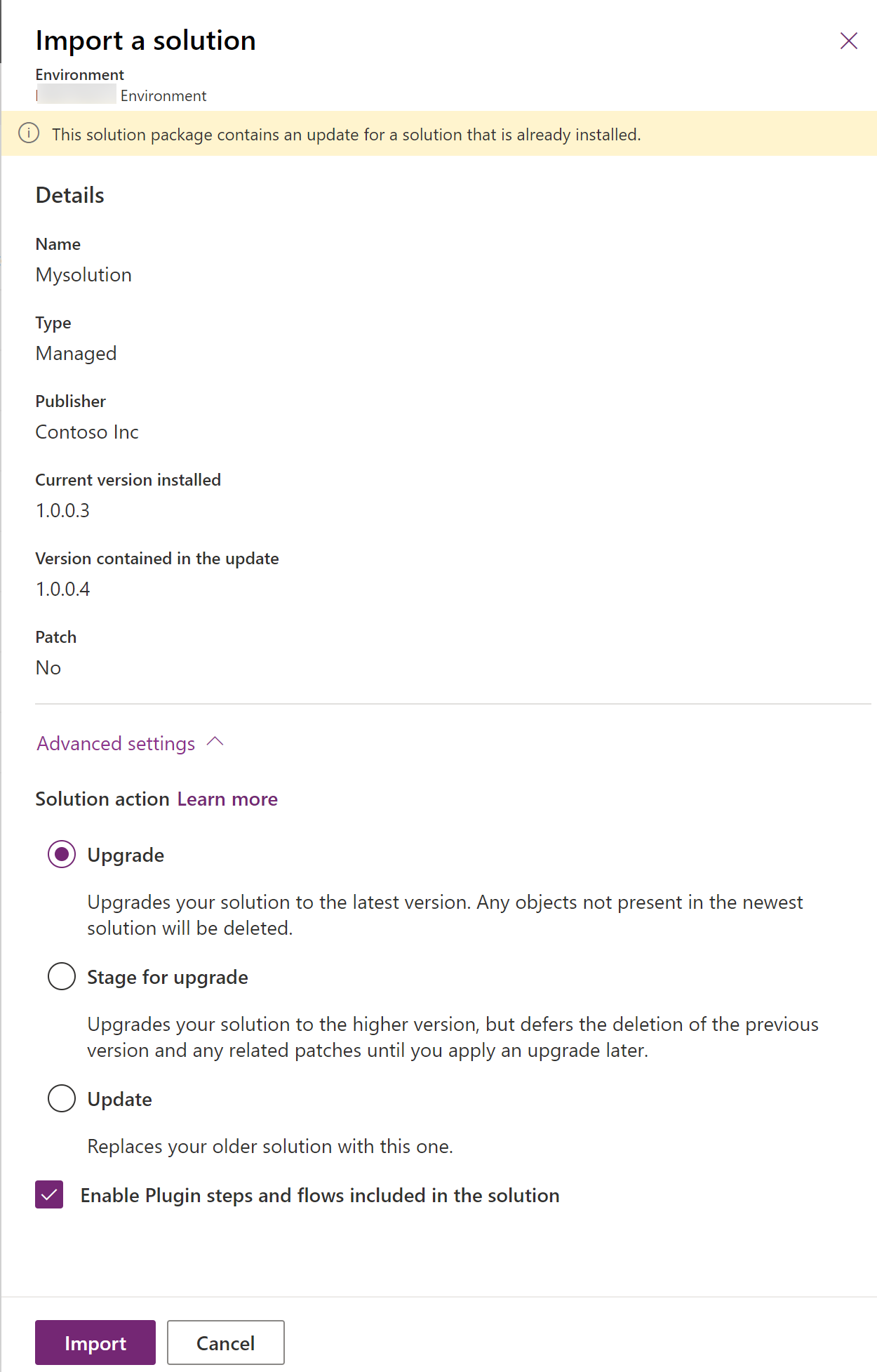
Ulteriori informazioni: Applicare un aggiornamento per una soluzione
Creare patch di soluzione
Puoi creare la patch per una soluzione padre ed esportarla come aggiornamento secondario nella soluzione di base. Quando esegui la clonazione di una soluzione, il sistema esegue il rollup di tutte le patch nella soluzione di base e crea una nuova versione.
Avviso
L'uso di Clona patch e Clona soluzione per aggiornare una soluzione non è consigliato perché limita lo sviluppo del team e aumenta la complessità quando si archivia la soluzione in un sistema di controllo del codice sorgente. Per ulteriori informazioni sull'aggiornamento di una soluzione, vedere Aggiornare una soluzione.
Creazione di aggiornamenti tramite Clona soluzione e Clona in patch
Quando lavori con le patch e le soluzioni clonate, tieni presente le informazioni seguenti:
La patch rappresenta un aggiornamento secondario incrementale della soluzione padre. La patch può aggiungere o aggiornare i componenti e i cespiti della soluzione padre se installata nel sistema di destinazione, ma non può eliminare componenti o cespiti dalla soluzione padre.
La patch può avere una sola soluzione padre, ma una soluzione padre può avere una o più patch.
La patch viene creata a partire da una soluzione non gestita. Non puoi creare una patch a partire da una soluzione gestita.
Quando importi una patch in un sistema di destinazione, è necessario esportarla come patch gestita. Non utilizzare le patch non gestite in ambienti di produzione.
La soluzione padre deve essere presente nel sistema di destinazione per installare la patch.
Puoi eliminare o aggiornare la patch.
Se elimini una soluzione padre, vengono eliminate anche tutte le patch figlio. Il sistema ti invia un messaggio di avviso indicante che non puoi annullare l'operazione di eliminazione. L'eliminazione viene eseguita in un'unica transazione. Se una patch o la soluzione padre non viene eliminata, l'intera transazione viene sottoposta al rollback.
Dopo aver creato la prima patch per una soluzione padre, la soluzione viene bloccata e non puoi apportare modifiche nella soluzione né esportarla. Tuttavia, se elimini tutte le patch figlio, la soluzione padre viene sbloccata.
Quando esegui la clonazione di una soluzione di base, tutte le patch figlio vengono sottoposte al rollup nella soluzione di base che diventa una nuova versione. Puoi aggiungere, modificare o eliminare i componenti e i cespiti della soluzione clonata.
Una soluzione clonata rappresenta una sostituzione della soluzione di base quando è installata nel sistema di destinazione come soluzione gestita. In genere, utilizzi una soluzione clonata per implementare un aggiornamento importante alla soluzione precedente.
Quando cloni una soluzione, il numero di versione specificato include le posizioni principale e secondaria.
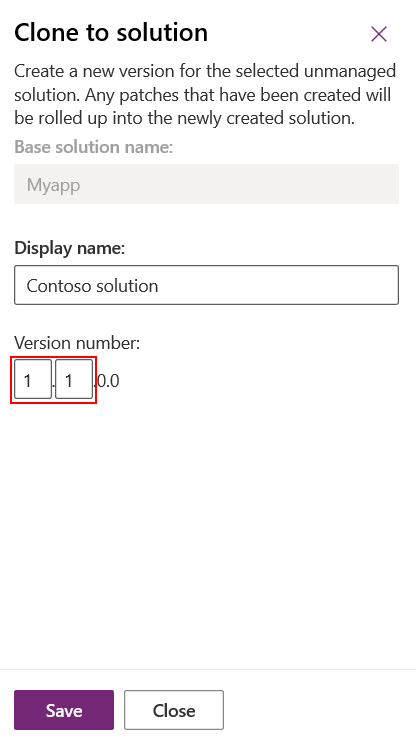
Quando cloni una patch, il numero di versione specificato include le posizioni di build e revisione.
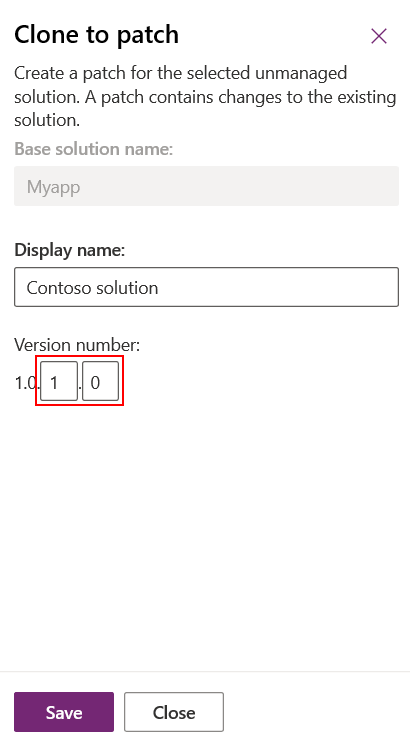
Per ulteriori informazioni sui numeri di versione, vedere Numeri di versione di una patch o una soluzione clonata in questo articolo.
Creare una patch di soluzione
Una patch contiene le modifiche della soluzione padre, ad esempio componenti e cespiti aggiunti o modificati. Non è necessario includere i componenti padre a meno che non intendi modificarli.
Creare una patch per una soluzione non gestita
Vai al portale Power Apps e seleziona Soluzioni.
Nell'elenco delle soluzioni, seleziona una soluzione non gestita per cui creare la patch. Nella barra dei comandi, seleziona Clona e quindi Clona patch. Viene visualizzato un pannello a destra contenente il nome della soluzione di base e il numero di versione della patch. Seleziona Salva.
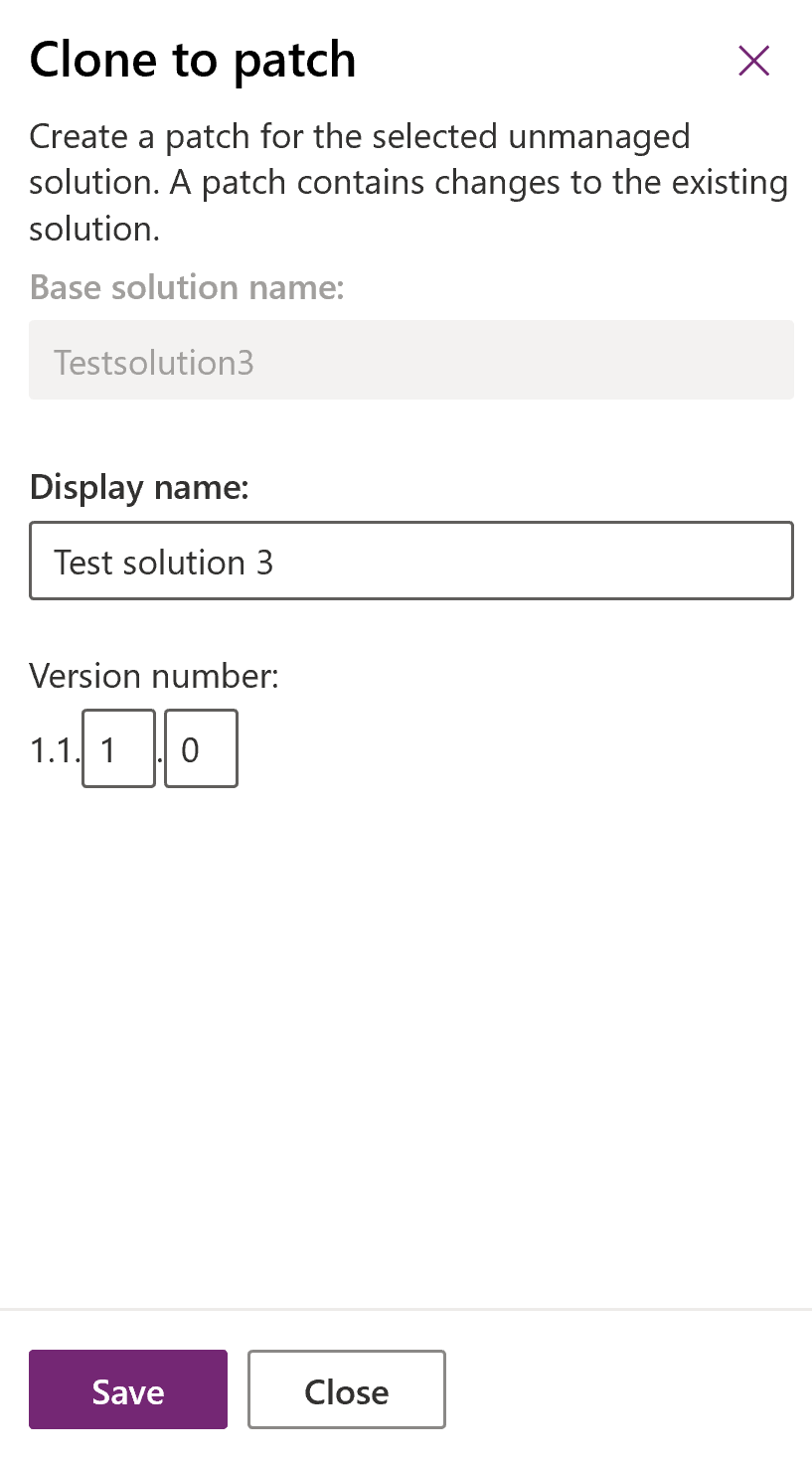
Nell'elenco delle soluzioni, cerca e apri la patch appena creata. Al nome univoco della soluzione è stato aggiunto Patchhexnumber. Come per qualsiasi soluzione di base, aggiungi i componenti e le risorse desiderati.
Creare una patch utilizzando Esplora soluzioni
Le seguenti illustrazioni forniscono un esempio per creare una patch per una soluzione esistente. Inizia selezionando Clona patch (nella visualizzazione compressa, l'icona Clona patch è raffigurata come due piccoli quadrati, come mostrato di seguito).
![]()
Nella finestra di dialogo Clona in patch viene visualizzato il numero di versione della patch che è basato sul numero di versione della soluzione padre, mentre il numero di build è incrementato di uno. Ogni patch successiva ha il numero di revisione o di build più alto della patch precedente.
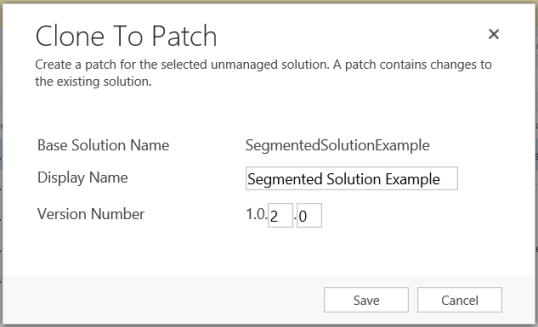
Nella schermata seguente viene illustrata la soluzione di base SegmentedSolutionExample, versione 1.0.1.0, e la patch SegmentedSolutionExample_Patch, versione 1.0.2.0.
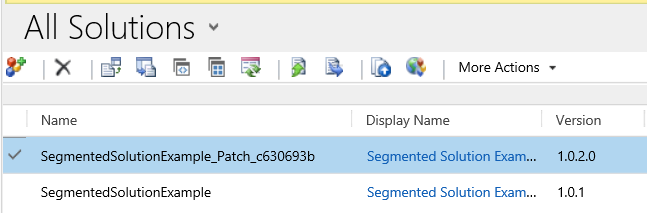
Nella patch è stata aggiunta una nuova entità personalizzata denominata Book e sono state incluse tutte le risorse dell'entità Book nella patch.
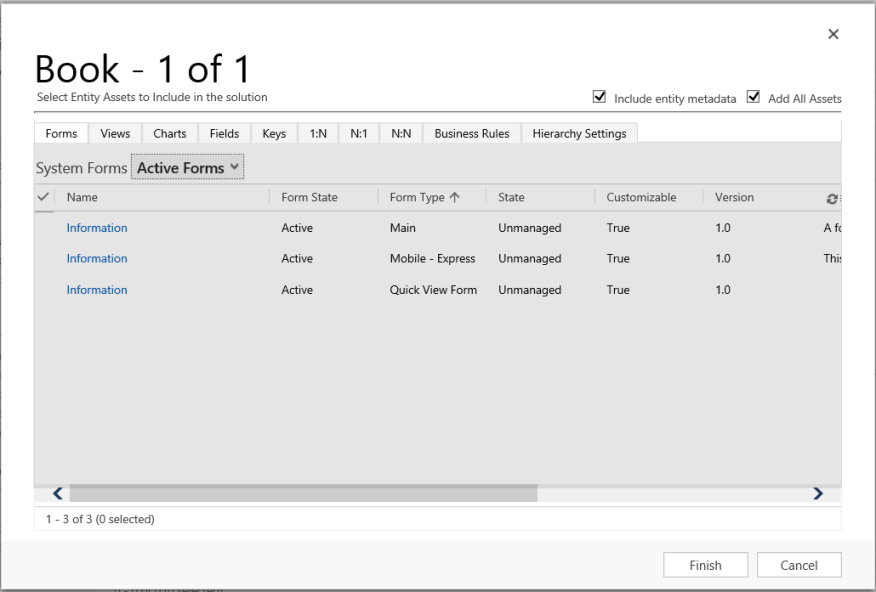
Clonare una soluzione
Quando esegui la clonazione di una soluzione non gestita, la soluzione originale e tutte le patch correlate alla soluzione vengono sottoposte al rollup in una versione appena creata della soluzione originale. Dopo la clonazione, la nuova versione della soluzione contiene le entità originali più eventuali componenti o entità aggiunti in una patch.
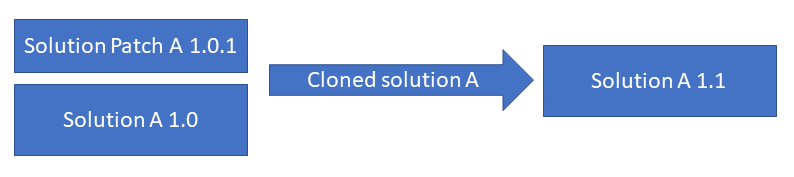
Importante
La clonazione di una soluzione unisce la soluzione originale e le patch associate in una nuova soluzione di base e rimuove la soluzione e le patch originali.
Vai al portale Power Apps e seleziona Soluzioni.
Nell'elenco delle soluzioni, seleziona una soluzione non gestita per cui creare un clone. Nella barra dei comandi, seleziona Clona e quindi Clona soluzione. Il pannello a destra visualizza il nome della soluzione di base e il nuovo numero di versione. Seleziona Salva.
Numeri di versione di patch e soluzioni clonate
Una patch deve avere il numero di revisione e di build più alto di quello della soluzione padre. Non può avere un numero di versione principale o secondaria più alto. Ad esempio, per una soluzione di base con la versione 3.1.5.7, la patch potrebbe avere la versione 3.1.5.8 o 3.1.7.0, ma non 3.2.0.0. Una soluzione clonata deve avere il numero di versione maggiore o uguale al numero di versione della soluzione di base. Ad esempio, per la versione della soluzione di base 3.1.5.7, la soluzione clonata potrebbe avere la versione 3.2.0.0 o 3.1.5.7. Quando cloni una soluzione o una patch, imposti i valori per la versione principale e secondaria di una soluzione clonata e i valori di revisione o di build per una patch.